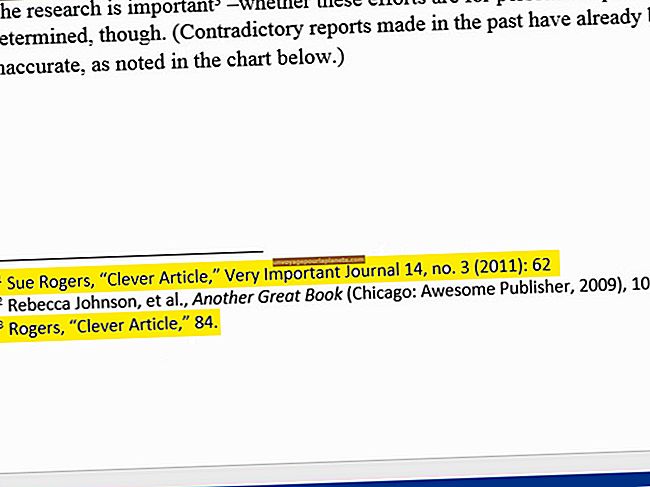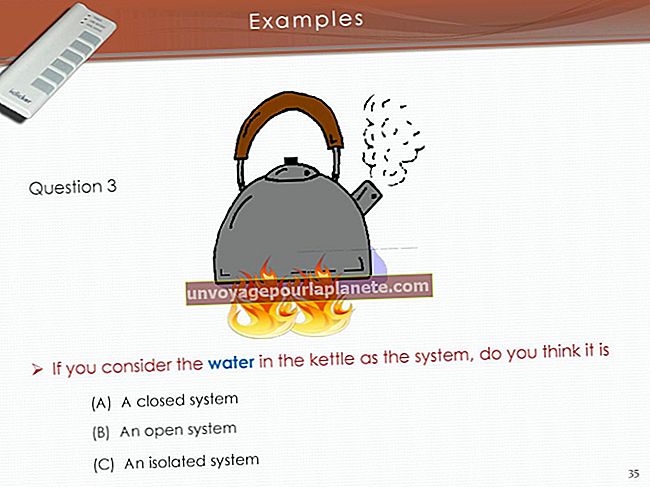மைக்ரோ எஸ்டி கார்டை மடிக்கணினியில் பதிவிறக்குவது எப்படி
இந்த நாட்களில், பிஸியான தொழில்முனைவோருக்கு அலுவலகத்துடன் தொடர்பில் இருப்பதற்கும், சாலையில் அதிக வேலைகளைச் செய்வதற்கும் பல வழிகள் உள்ளன. பயணத்தின்போது பல தொழில் வல்லுநர்கள் மடிக்கணினிகளை எடுத்துச் செல்லப் பயன்படுத்தினர், அதிகமான வணிக நபர்கள் பருமனான நோட்புக்குகளை ஆண்ட்ராய்டு ஸ்மார்ட்போன்கள் மற்றும் ஆப்பிள் ஐபோன்களுடன் மாற்றுகிறார்கள். பல ஸ்மார்ட்போன்கள் மைக்ரோ எஸ்.டி கார்டுகளில் மின்னஞ்சல் செய்திகள் மற்றும் படங்கள் போன்ற தரவை சேமிக்கின்றன. மைக்ரோ எஸ்டி கார்டிலிருந்து உங்கள் லேப்டாப்பிற்கு தரவை மாற்ற விரும்பினால், நோட்புக்கில் கார்டு ரீடர் இருக்க வேண்டும் அல்லது ஃபிளாஷ் மெமரி கார்டுகளைப் படிக்கவும் எழுதவும் அனுமதிக்கும் வெளிப்புற யூ.எஸ்.பி சாதனத்தை இணைக்க வேண்டும்.
1
எஸ்டி கார்டு அடாப்டரின் ஸ்லாட்டில் மைக்ரோ எஸ்டி கார்டைச் செருகவும். செருகப்பட்ட மைக்ரோ எஸ்டி கார்டுடன் அடாப்டர் கார்டை மடிக்கணினியில் உள்ள எஸ்டி கார்டு போர்ட்டில் செருகவும். மடிக்கணினியில் எஸ்டி கார்டு போர்ட்டுடன் கார்டு ரீடர் இல்லையென்றால், வெளிப்புற அட்டை வாசகருக்கான நிறுவல் வட்டை மடிக்கணினியின் ஆப்டிகல் டிரைவில் செருகவும். அட்டை ரீடருக்கான இயக்கியை விண்டோஸில் நிறுவவும், கேட்கப்பட்ட கணினியை மறுதொடக்கம் செய்யவும் திரை வரியில் பின்பற்றவும். கார்டு ரீடரில் எஸ்டி கார்டு ஸ்லாட்டில் எஸ்டி கார்டு அடாப்டரை செருகவும்.
2
எஸ்டி கார்டு அடாப்டருக்குள் மைக்ரோ எஸ்டி கார்டை அடுத்தடுத்து கண்டறிந்து அதை வெளிப்புற சேமிப்பக சாதனமாக உள்ளமைத்ததை விண்டோஸ் உறுதிசெய்த பிறகு “தொடங்கு” என்பதைக் கிளிக் செய்து “கணினி” என்பதைக் கிளிக் செய்க. விண்டோஸ் எக்ஸ்ப்ளோரர் சாளரத்தில் மைக்ரோ எஸ்டி கார்டுக்கு ஒதுக்கப்பட்ட டிரைவ் லெட்டர் ஐகானை இருமுறை கிளிக் செய்யவும். விண்டோஸ் எக்ஸ்ப்ளோரர் அனைத்து கோப்புகளையும் கோப்புறைகளையும் மைக்ரோ எஸ்டி கார்டில் காண்பிக்கும்.
3
மைக்ரோ எஸ்டி கார்டில் உள்ள எல்லா கோப்புகளையும் கோப்புறைகளையும் தேர்ந்தெடுக்க “Ctrl-A” ஐ அழுத்தவும். எல்லா கோப்புகளையும் கோப்புறைகளையும் தேர்ந்தெடுத்த பிறகு, அவற்றை விண்டோஸ் கிளிப்போர்டுக்கு நகலெடுக்க “Ctrl-C” ஐ அழுத்தவும்.
4
மைக்ரோ எஸ்டி கார்டிலிருந்து கோப்பை சேமிக்க விரும்பும் விண்டோஸ் எக்ஸ்ப்ளோரரில் உள்ள கோப்புறையில் செல்லவும். கோப்புறையைத் திறக்க விண்டோஸ் எக்ஸ்ப்ளோரரில் உள்ள கோப்புறை பெயரை இருமுறை கிளிக் செய்யவும். மைக்ரோ எஸ்டி கார்டிலிருந்து கோப்புகளை லேப்டாப்பில் தேர்ந்தெடுக்கப்பட்ட கோப்புறையில் ஒட்ட “Ctrl-V” ஐ அழுத்தவும்.
5
விண்டோஸ் எக்ஸ்ப்ளோரர் சாளரத்தை மூடு. பணிப்பட்டியின் விரைவு வெளியீட்டு தட்டு பகுதியில் பச்சை சரிபார்ப்புடன் யூ.எஸ்.பி ஐகானைக் கிளிக் செய்து, பின்னர் மைக்ரோ எஸ்டி கார்டின் சாதனத்தின் பெயர் மற்றும் இயக்கி கடிதத்தைத் தேர்ந்தெடுக்கவும். கணினியிலிருந்து சாதனத்தை அகற்றுவது பாதுகாப்பானது என்பதை விண்டோஸ் உறுதி செய்யும். மடிக்கணினியில் அல்லது வெளிப்புற யூ.எஸ்.பி கார்டு ரீடரில் உள்ள எஸ்டி கார்டு போர்ட்டிலிருந்து மைக்ரோ எஸ்டி கார்டு மற்றும் எஸ்டி கார்டு அடாப்டரை வெளியேற்றவும். மைக்ரோ எஸ்டி கார்டிலிருந்து கோப்புகளை மாற்ற நீங்கள் ஒன்றைப் பயன்படுத்தினால், யூ.எஸ்.பி போர்ட்டிலிருந்து யூ.எஸ்.பி கார்டு ரீடரைத் துண்டிக்கவும்.
6
எஸ்டி கார்டு அடாப்டரிலிருந்து மைக்ரோ எஸ்டி கார்டை அகற்றி, அதை நீக்கிய தொலைபேசி அல்லது பிற சாதனத்தில் மீண்டும் சேர்க்கவும்.